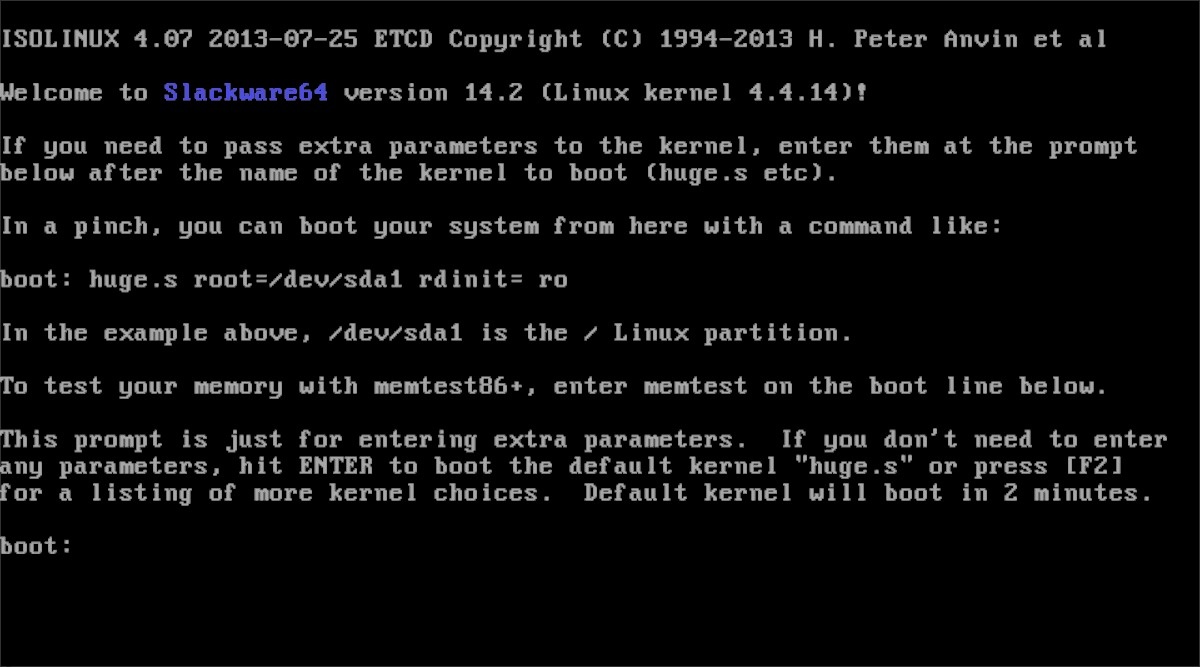Το Slackware είναι μια εξαιρετική διανομή Linux, αλλά πολλοί άνθρωποι δεν το χρησιμοποιούν λόγω του πόσο δύσκολη είναι η εγκατάσταση. Λόγω του πόσο περίπλοκη είναι η διαδικασία εγκατάστασης, αποφασίσαμε να δημιουργήσουμε μια αναλυτική περιγραφή βήμα προς βήμα που θα σας βοηθήσει να εγκαταστήσετε το Slackware Linux.
Οι απαιτήσεις για την εγκατάσταση του Slackware Linux είναι:
Ένας σκληρός δίσκος τουλάχιστον 10 GB.
Τουλάχιστον 1 GB RAM.
Μια αξιοπρεπώς γρήγορη CPU.
Μονάδα DVD ή δυνατότητα εκκίνησης από USB.
Πίνακας περιεχομένων
Δημιουργία δίσκου εγκατάστασης USB
Για να μπορέσουμε να εγκαταστήσουμε το Slackware Linux, πρέπει να δημιουργήσετε ένα μέσο εγκατάστασης USB για εκκίνηση στον υπολογιστή σας. Μεταβείτε στον επίσημο ιστότοπο του Slackware και κατεβάστε την πιο πρόσφατη έκδοση του λειτουργικού συστήματος. Στη σελίδα, έχουν λήψεις torrent για ISO 32-bit ή 64-bit.
Όταν ολοκληρωθεί η λήψη της εικόνας ISO στον υπολογιστή σας Linux, συνδέστε τη μονάδα flash USB, κατεβάστε το εργαλείο δημιουργίας Etcher USB και δημιουργήστε ένα πρόγραμμα εγκατάστασης Slackware με δυνατότητα εκκίνησης. Στη συνέχεια, επανεκκινήστε τον υπολογιστή σας και ρυθμίστε τις παραμέτρους του BIOS ώστε να φορτώνει το Slackware.
Εγκαταστήστε το Slackware Linux
Καθώς φορτώνεται το πρόγραμμα εγκατάστασης Slackware, θα εμφανιστεί ένα μήνυμα καλωσορίσματος. Διαβάστε το μήνυμα καλωσορίσματος και, στη συνέχεια, πατήστε Enter στο πληκτρολόγιό σας για να φορτώσετε τον προεπιλεγμένο πυρήνα Linux.
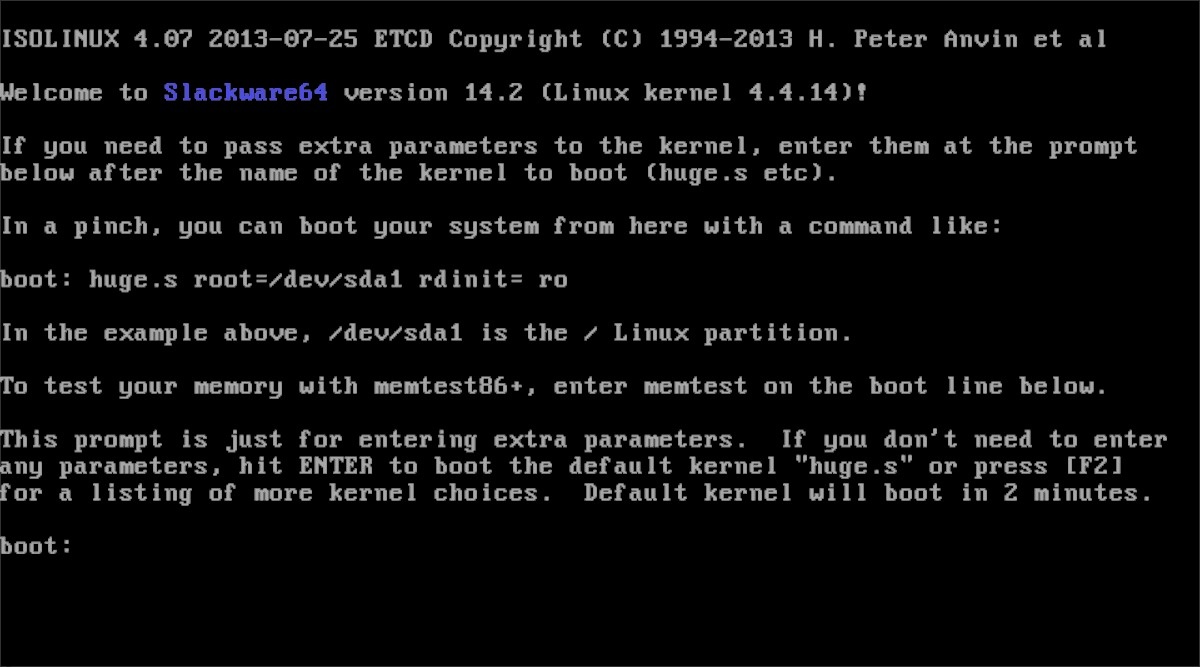
Αφού φορτώσετε τον προεπιλεγμένο πυρήνα, πρέπει να πατήσετε το 1 για να επιλέξετε έναν χάρτη πλήκτρων.
Σημείωση: εάν ζείτε στις ΗΠΑ, μην πατήσετε 1. Αντίθετα, πατήστε Enter για να συνεχίσετε με την προεπιλεγμένη διάταξη πληκτρολογίου ΗΠΑ.

Τώρα που έχει οριστεί η προεπιλεγμένη διάταξη πληκτρολογίου, το Slackware πέφτει στο παράθυρο σύνδεσης. Πληκτρολογήστε “root” και, στη συνέχεια, πατήστε Enter για να αναπτυχθεί σε ένα παράθυρο τερματικού.
Διαμέριση
Στο παράθυρο τερματικού, πληκτρολογήστε cfdisk για να ανοίξετε τη διαχείριση διαμερισμάτων τερματικού Cfdisk.
Χρησιμοποιήστε τη διαχείριση διαμερισμάτων για να δημιουργήσετε ένα διαμέρισμα Root (με μέγεθος τουλάχιστον 10 GB) και ένα διαμέρισμα ανταλλαγής (μεγέθους τουλάχιστον 2 GB).
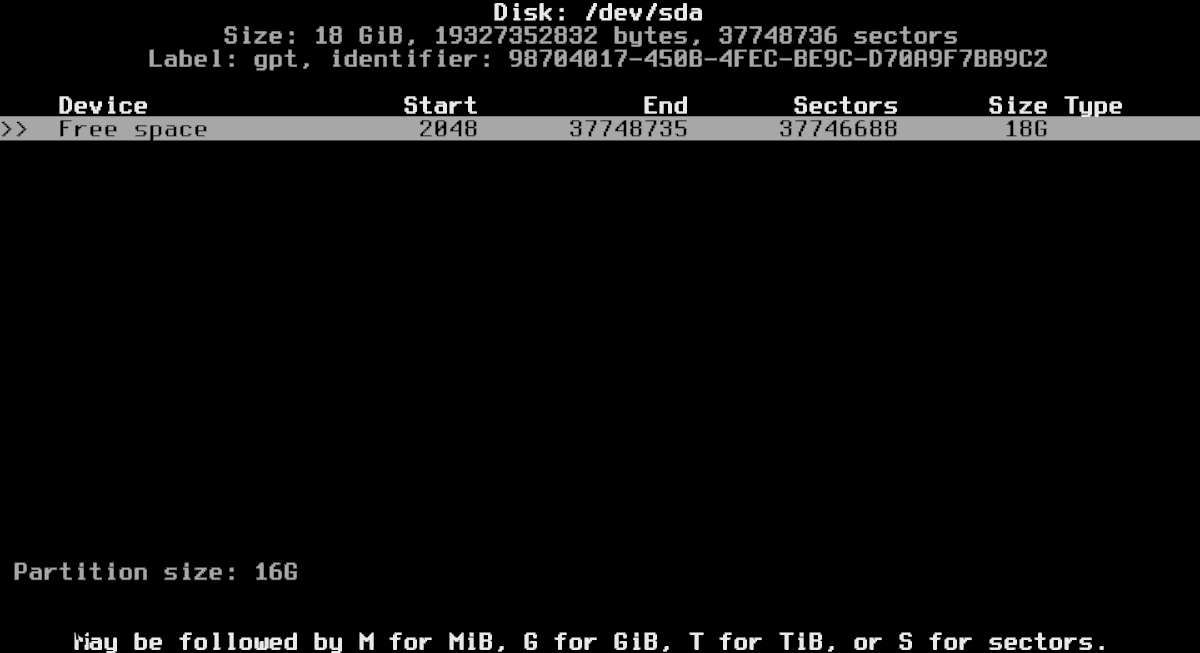
Σημείωση: στο σεμινάριο μας, το διαμέρισμα Root είναι 16 GB και το Swap είναι 2 GB.
Όταν δημιουργήσετε τα διαμερίσματα root και swap στον σκληρό σας δίσκο, χρησιμοποιήστε τα πλήκτρα πάνω και κάτω βέλους για να επιλέξετε το διαμέρισμα Swap. Στη συνέχεια, επισημάνετε το Type in Cfdisk για να εμφανιστεί το μενού τύπου partition.
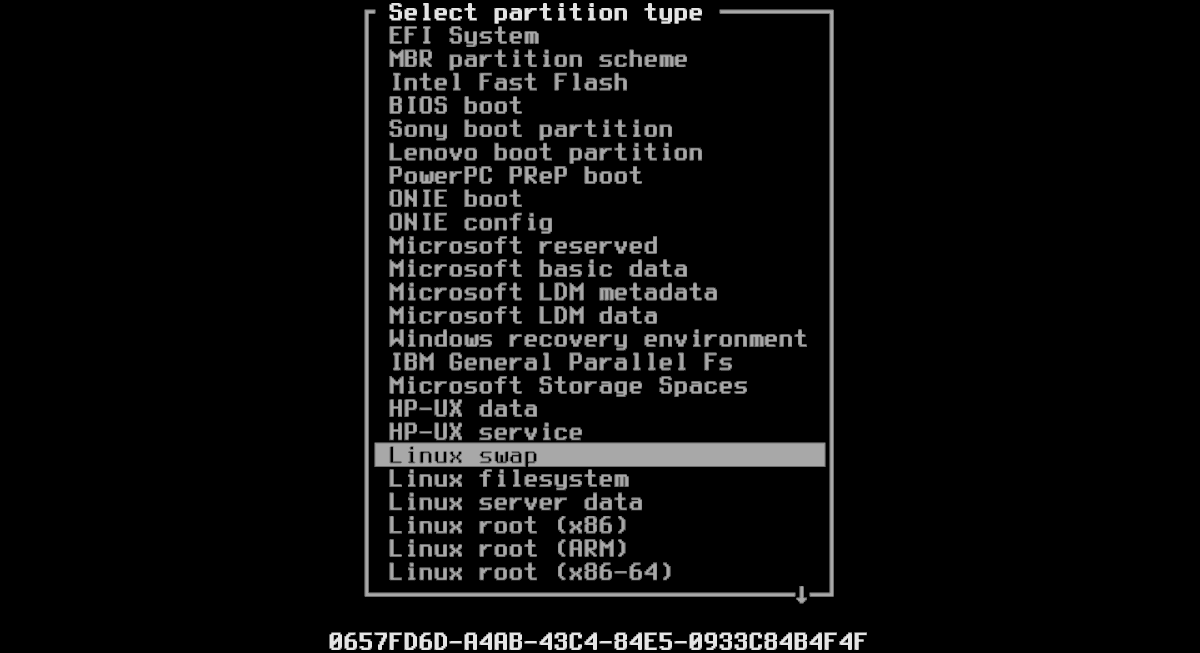
Μέσα στο μενού τύπου διαμερίσματος, αναζητήστε “Εναλλαγή Linux”. Στη συνέχεια, πατήστε Enter στο πληκτρολόγιο για να ορίσετε τον τύπο διαμερίσματος. Έχοντας ορίσει τα διαμερίσματα σας, επιλέξτε την επιλογή “Εγγραφή” για να τα ολοκληρώσετε.
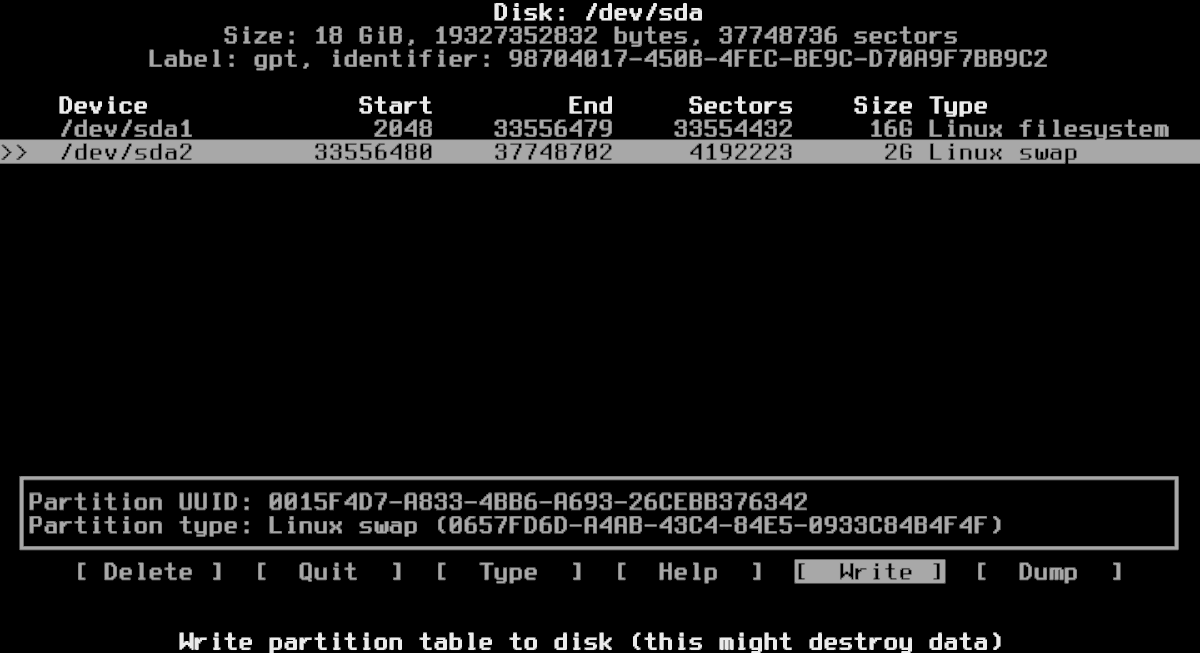
Όταν τα διαμερίσματα είναι όπως θα θέλατε, βγείτε από το Cfdisk και επιστρέψτε στο παράθυρο του τερματικού.
Εγκατάσταση του συστήματος
Εκκινήστε το εργαλείο εγκατάστασης Slackware πληκτρολογώντας “setup” στη γραμμή εντολών τερματικού.
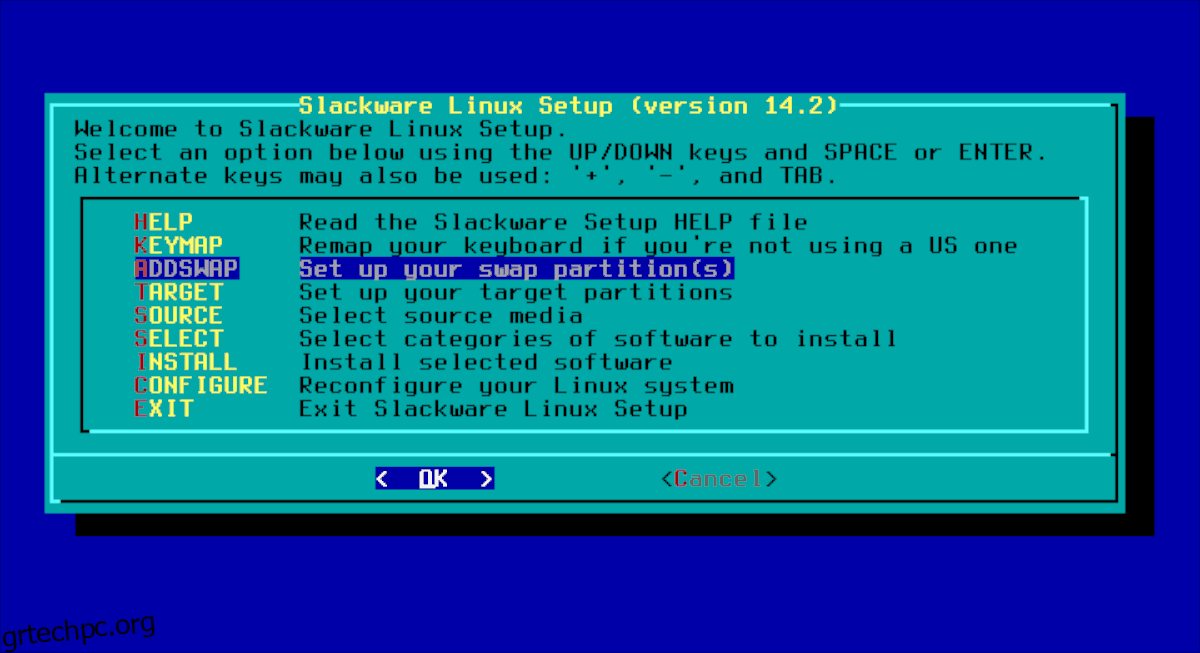
Στο παράθυρο ρύθμισης, επιλέξτε το στοιχείο μενού “ADDSWAP” και ακολουθήστε τις οδηγίες στην οθόνη για να ρυθμίσετε το διαμέρισμα ανταλλαγής.
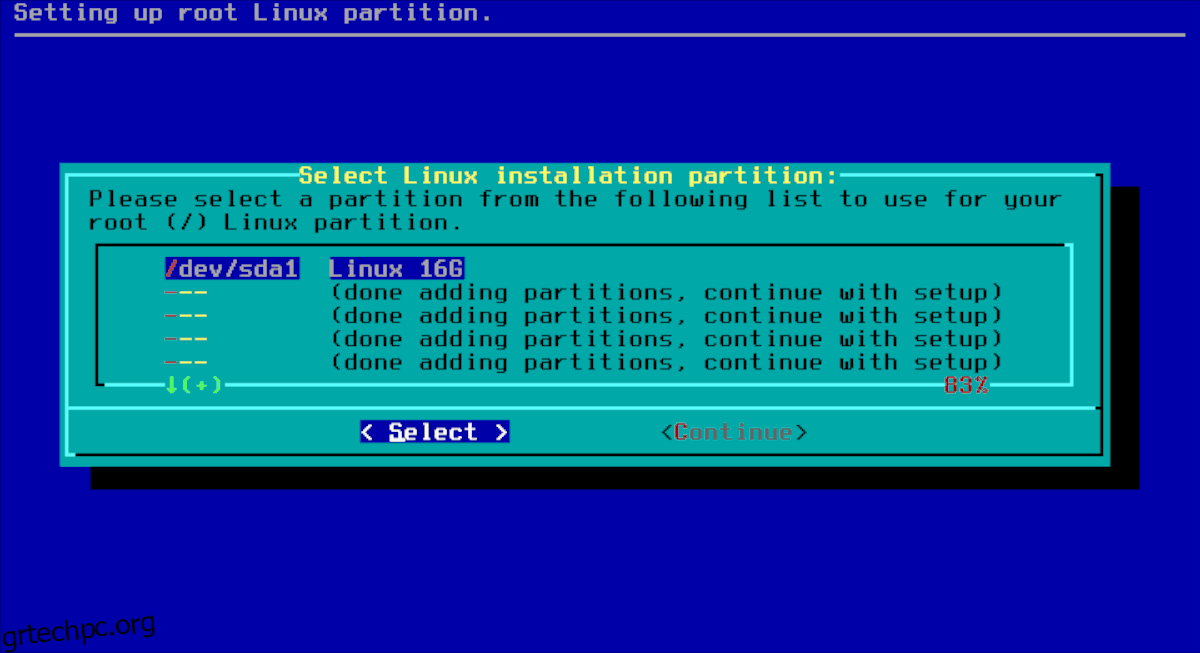
Με τη ρύθμιση Swap, το πρόγραμμα εγκατάστασης θα σας ζητήσει να επιλέξετε το προεπιλεγμένο διαμέρισμα για εγκατάσταση του Slackware. Επιλέξτε /dev/sda1, μετά «Format» και πατήστε enter για να συνεχίσετε στον επιλογέα συστήματος αρχείων.
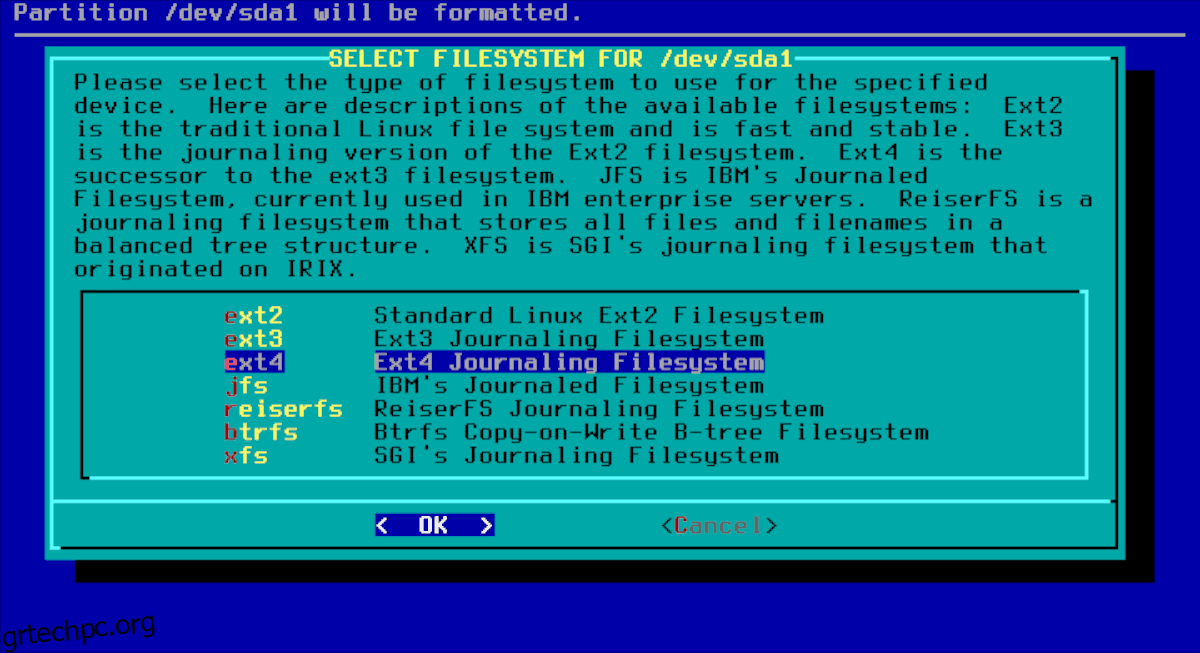
Επιλέξτε Ext4 ως το σύστημα αρχείων που θα χρησιμοποιήσετε για το Slackware. στη συνέχεια πατήστε Enter για να οριστικοποιήσετε την επιλογή σας.
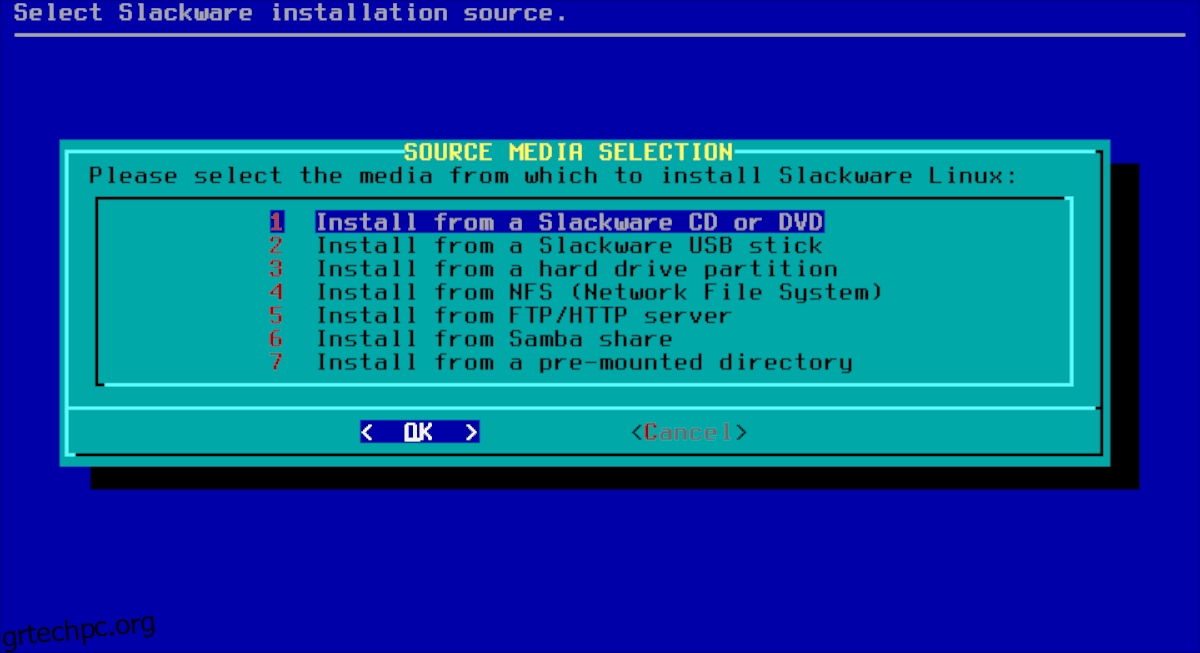
Στη σελίδα “Επιλογή μέσων πηγής”, επιλέξτε το “Εγκατάσταση από ένα Slackware USB stick” (ή την επιλογή CD/DVD εάν έχετε εγγράψει το ISO σε δίσκο).
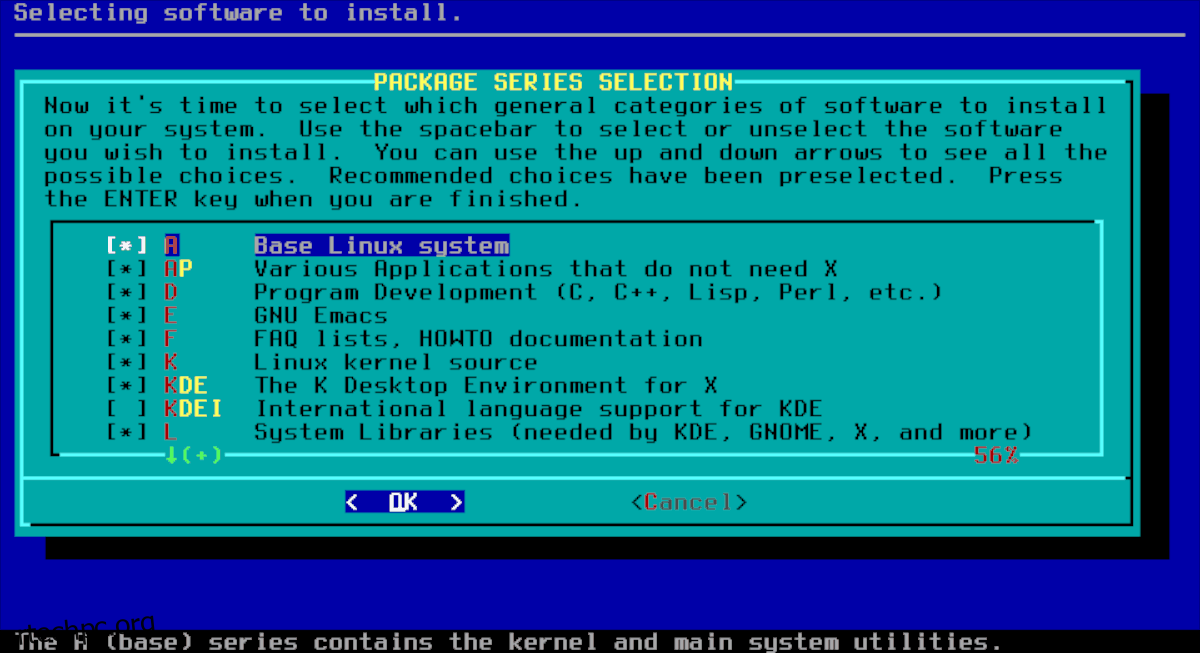
Στη σελίδα επιλογής σειράς πακέτων, μην επιλέξετε πακέτα. Είναι καλύτερο να ακολουθήσετε τις προεπιλογές. Πατήστε Enter για να μεταβείτε στην ενότητα “Επιλογή λειτουργίας προτροπής” του προγράμματος εγκατάστασης.
Επιλογή λειτουργίας προτροπής επιτρέπει στον χρήστη να επιλέξει τον τρόπο εγκατάστασης του Slackware. Επιλέξτε την επιλογή «πλήρης» και πατήστε Enter στο πληκτρολόγιο.
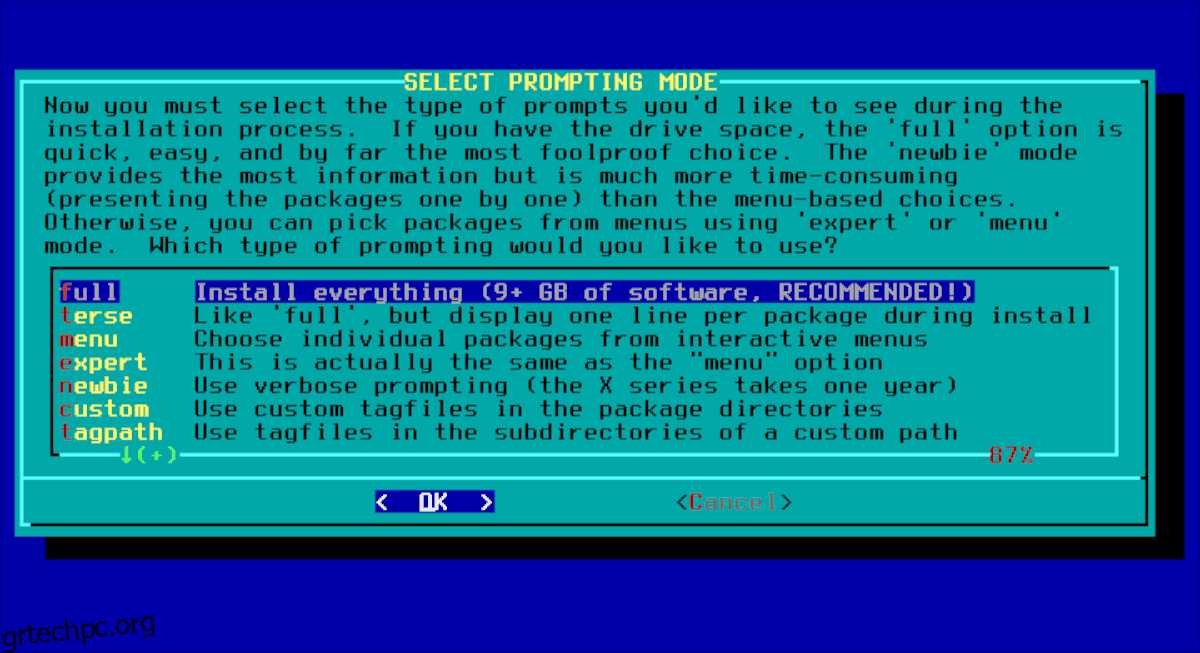
Όταν επιλέξετε τη λειτουργία προτροπής, το Slackware θα αρχίσει να εγκαθίσταται στον σκληρό σας δίσκο. Καθίστε αναπαυτικά και κάντε υπομονή, αυτό μπορεί να διαρκέσει λίγο!
Διαμόρφωση του συστήματος
Αφού το Slackware ολοκληρώσει την εγκατάσταση του συστήματος, θα σας ζητήσει να εγκαταστήσετε το πρόγραμμα εκκίνησης LILO. Στην προτροπή, επιλέξτε “παράλειψη” και μην εγκαταστήσετε το LILO!
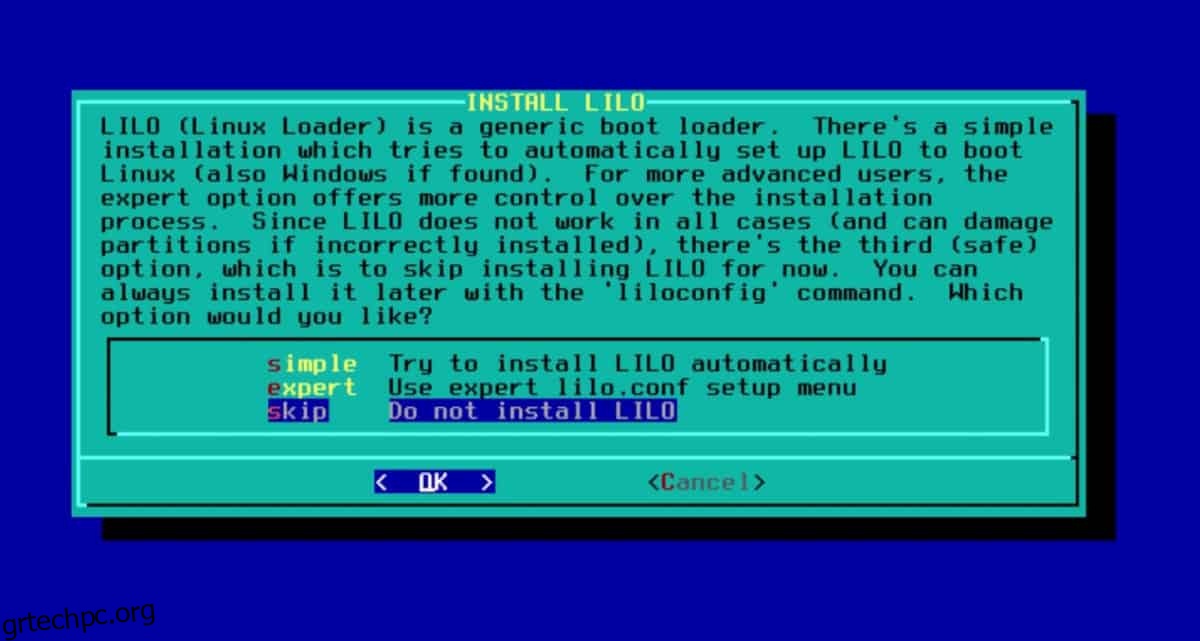
Μόλις ξεπεράσετε τις προτροπές του LILO bootloader, το πρόγραμμα εγκατάστασης του Slackware θα σας ρωτήσει εάν θέλετε να “δοκιμάσετε ορισμένες προσαρμοσμένες γραμματοσειρές οθόνης”. Επιλέξτε “όχι” για να παραλείψετε αυτό το μέρος.
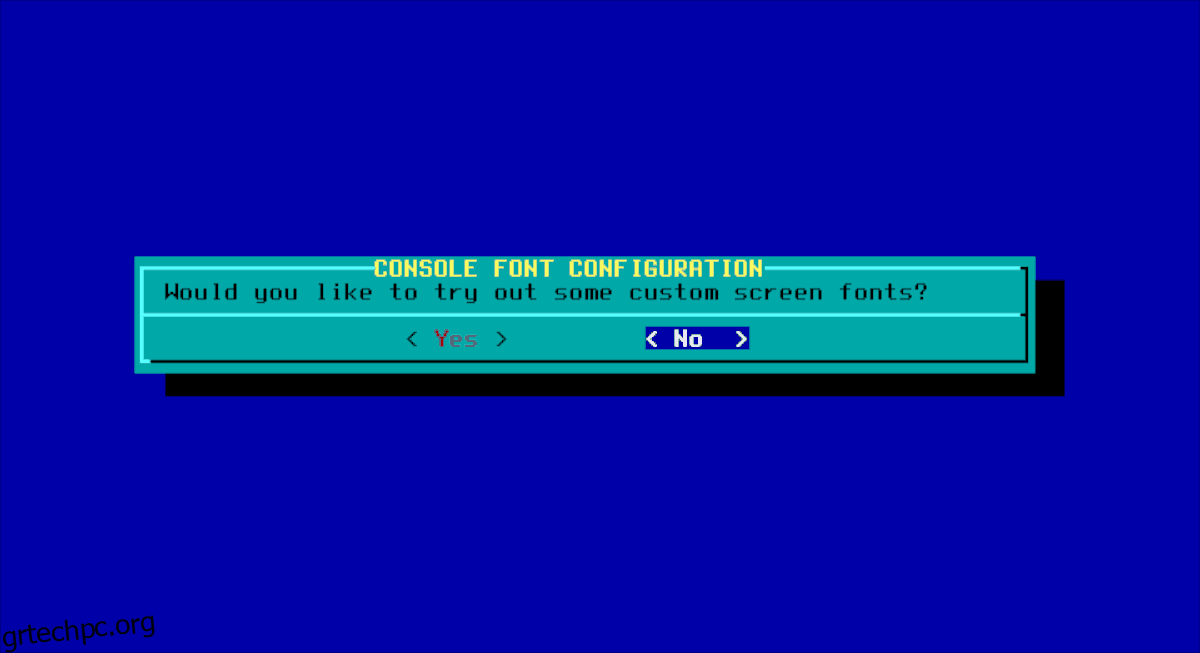
Η παράλειψη της ενότητας LILO οδηγεί στην ενότητα “Δίκτυο” του προγράμματος εγκατάστασης. Επισημάνετε το “Ναι” για να μάθετε πώς να ρυθμίσετε τη σύνδεσή σας στο Διαδίκτυο στη νέα σας εγκατάσταση Slackware.
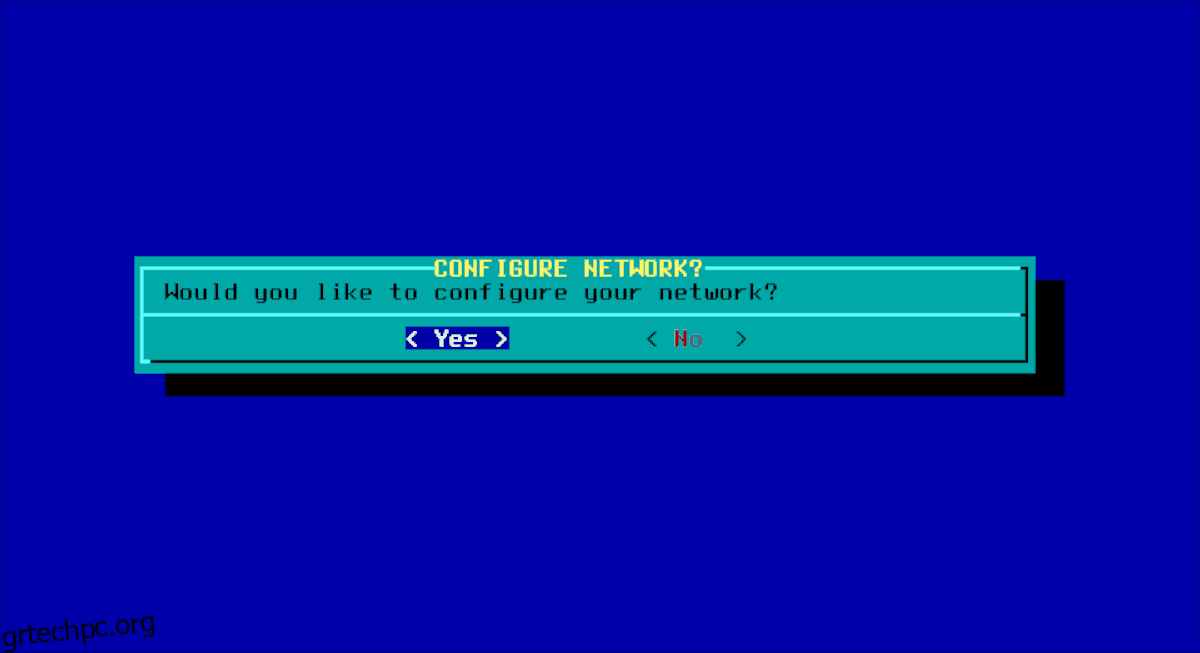
Μετά το δίκτυο, το πρόγραμμα εγκατάστασης ρωτά ποιες υπηρεσίες πρέπει να εκτελούνται κατά την εκκίνηση. Όλες οι υπηρεσίες σε αυτό το μενού είναι για διακομιστές, επομένως μην επιλέξετε τίποτα στο μενού. Πατήστε το πλήκτρο Enter για να μεταβείτε στην επόμενη σελίδα της ενότητας διαμόρφωσης του προγράμματος εγκατάστασης.
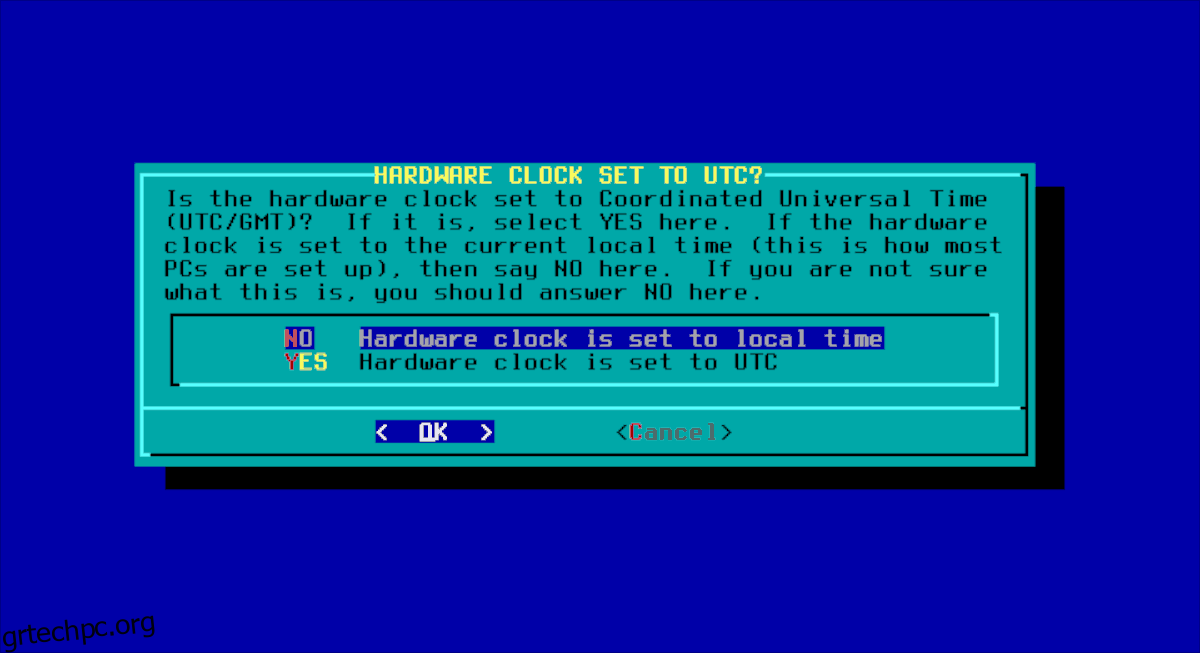
Η ρύθμιση του ρολογιού υλικού του υπολογιστή σας είναι η επόμενη, μετά το Δίκτυο. Επιλέξτε μια επιλογή ώρας και ακολουθήστε τις υποδείξεις στην οθόνη για να λειτουργήσει.
Τώρα που το ρολόι έχει ρυθμιστεί στο Slackware, ήρθε η ώρα να ορίσετε το προεπιλεγμένο περιβάλλον επιφάνειας εργασίας. Επιλέξτε είτε KDE είτε XFCE και πατήστε Enter.
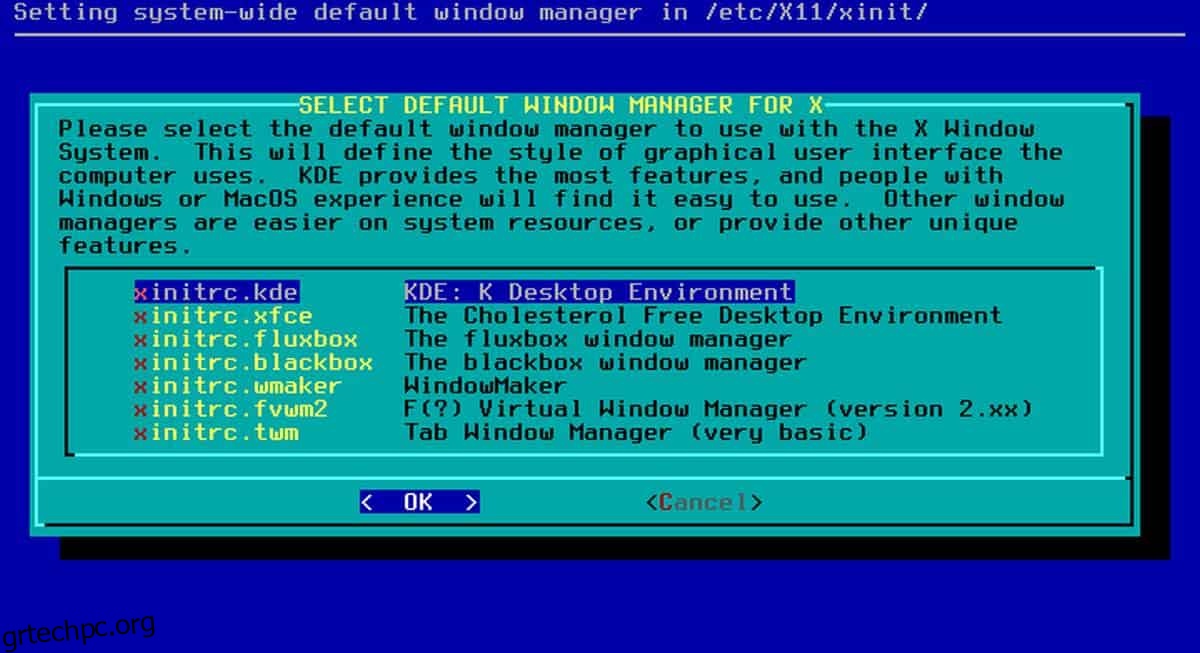
Με το προεπιλεγμένο σύνολο διαχείρισης παραθύρων, πρέπει να επιλέξετε έναν κωδικό πρόσβασης root. Εισαγάγετε κάτι ασφαλές και αξέχαστο και, στη συνέχεια, κάντε κλικ στο Enter για να ολοκληρώσετε την ενότητα διαμόρφωσης του εργαλείου εγκατάστασης.
Εγκατάσταση του Grub
Το Slackware χρησιμοποιεί το Lilo από προεπιλογή. Είναι ένας τρομερός bootloader και προκαλεί σύγχυση στους νέους χρήστες. Ένας καλύτερος bootloader για εγκατάσταση στο Slackware είναι το Grub.
Για να εγκαταστήσετε το Grub στη νέα σας εγκατάσταση Slackware, επισημάνετε την επιλογή “Έξοδος” στο μενού εγκατάστασης και, στη συνέχεια, επιλέξτε “Όχι” στη γραμμή εντολών τερματικού.
Μόλις φτάσετε εκεί, πληκτρολογήστε τις παρακάτω εντολές για να εγκαταστήσετε το Grub στο Slackware.
Grub για το BIOS
grub-install /dev/sda grub-mkconfig -o /boot/grub/grub.cfg
Grub για GPT
grub-install --modules=part_gpt /dev/sda -f grub-mkconfig -o /boot/grub/grub.cfg
Όταν τελειώσετε, επανεκκινήστε τον υπολογιστή Slackware και φορτώστε τον με τον φορτωτή εκκίνησης Grub.
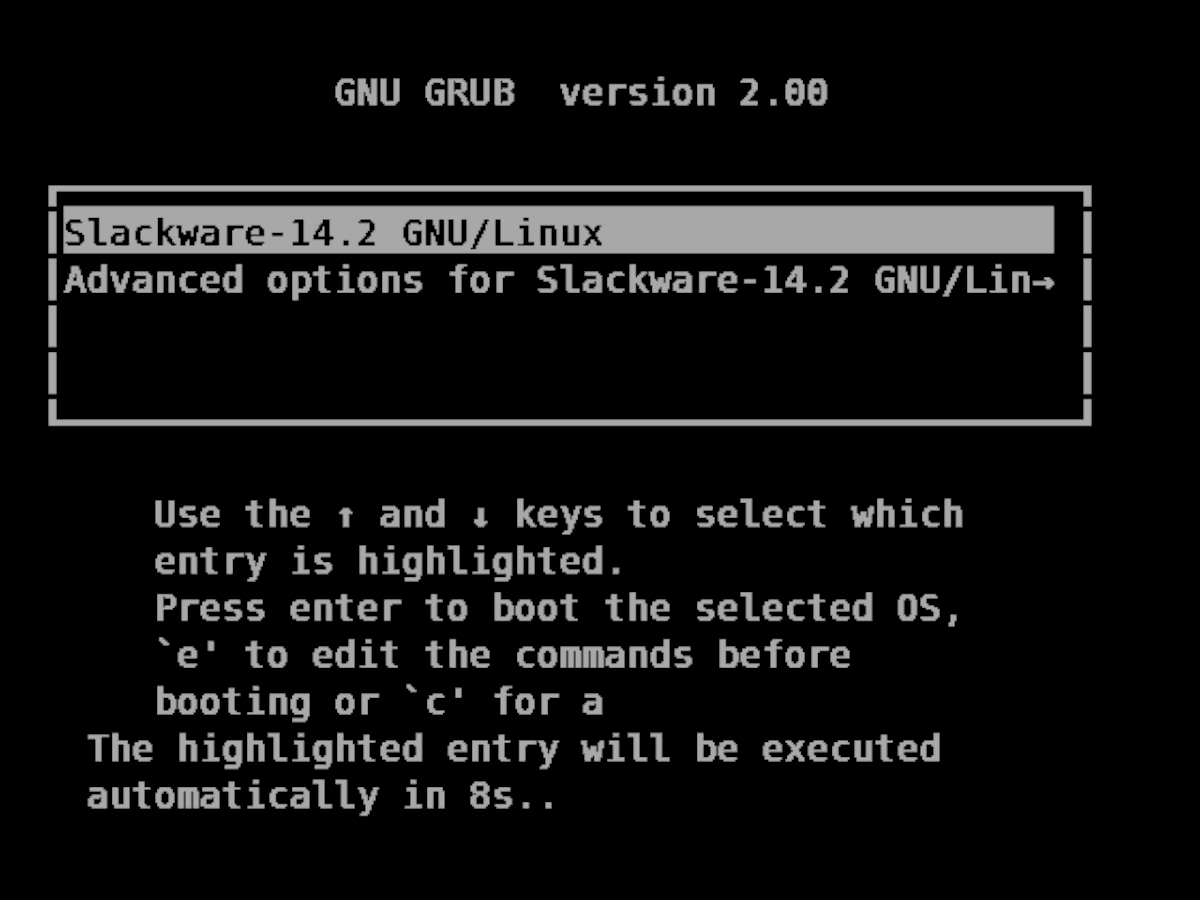
Συνδεθείτε στο νέο σας σύστημα Slackware με τον χρήστη root και, στη συνέχεια, ξεκινήστε την επιφάνεια εργασίας με την εντολή startx.
startx
Μετά την εγκατάσταση
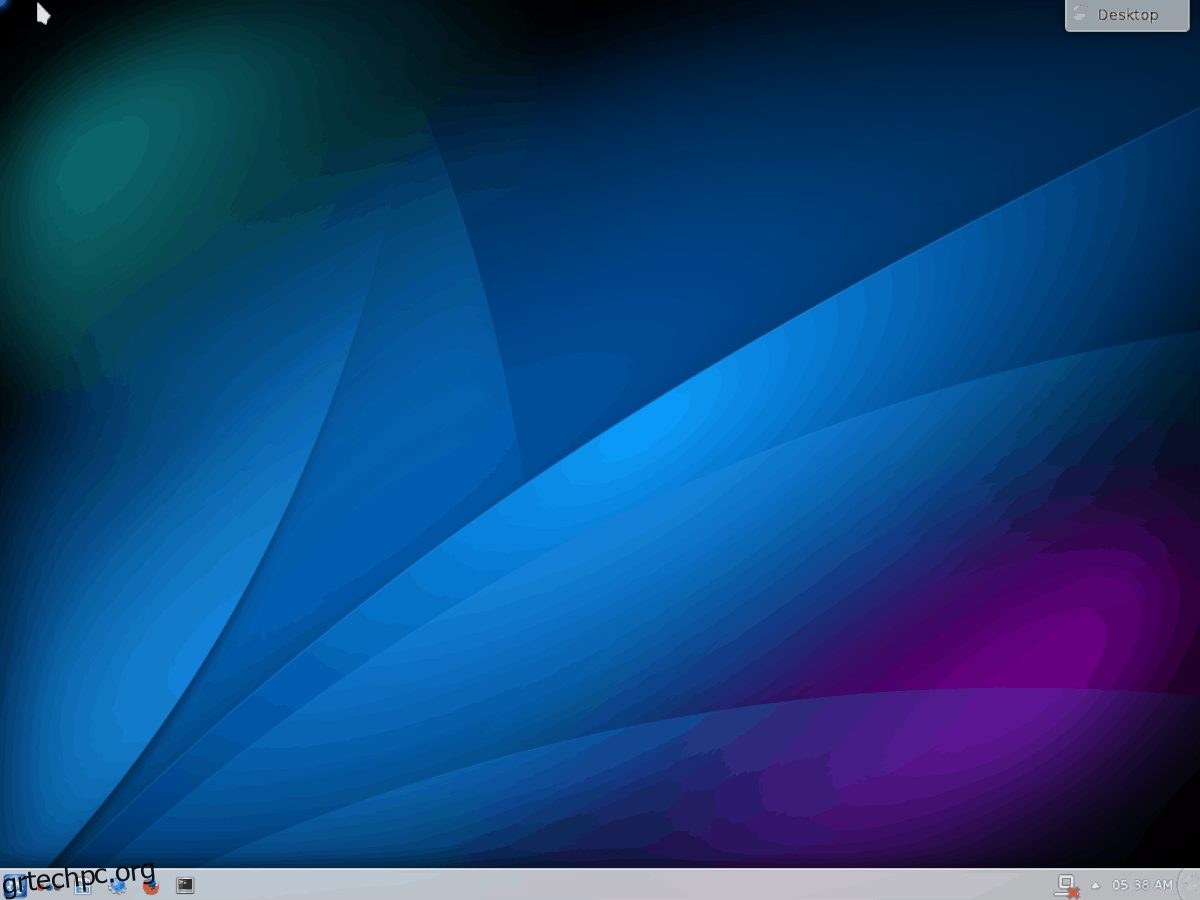
Το Slackware είναι εγκατεστημένο στον υπολογιστή σας Linux! Ωστόσο, δεν έχετε ολοκληρώσει τις ρυθμίσεις! Αφού συνδεθείτε, ανοίξτε ένα πρόγραμμα περιήγησης και επισκεφτείτε το Οδηγός εγκατάστασης Slackware μετά την εγκατάσταση. Διαβάστε το για να δημιουργήσετε έναν νέο χρήστη και να μάθετε τα βασικά του νέου σας λειτουργικού συστήματος!